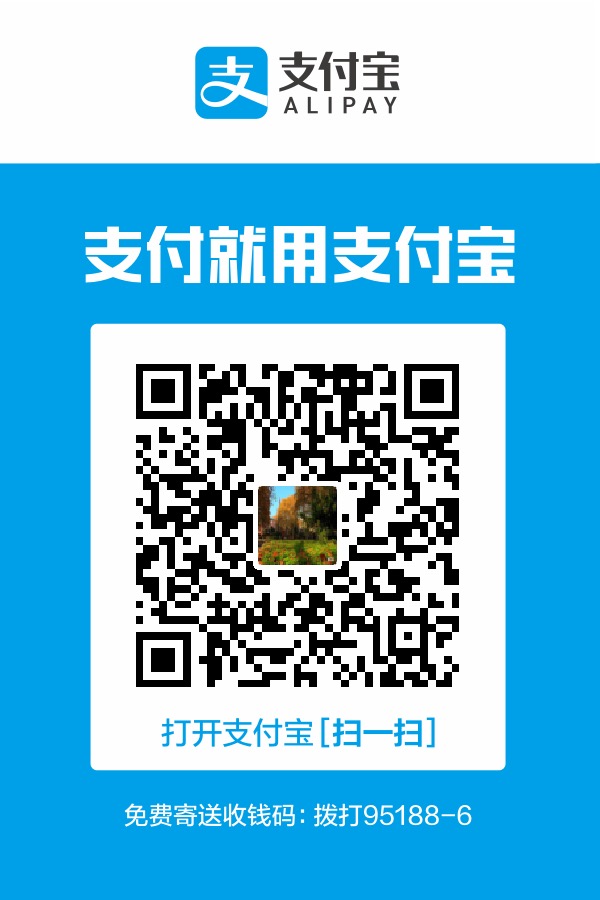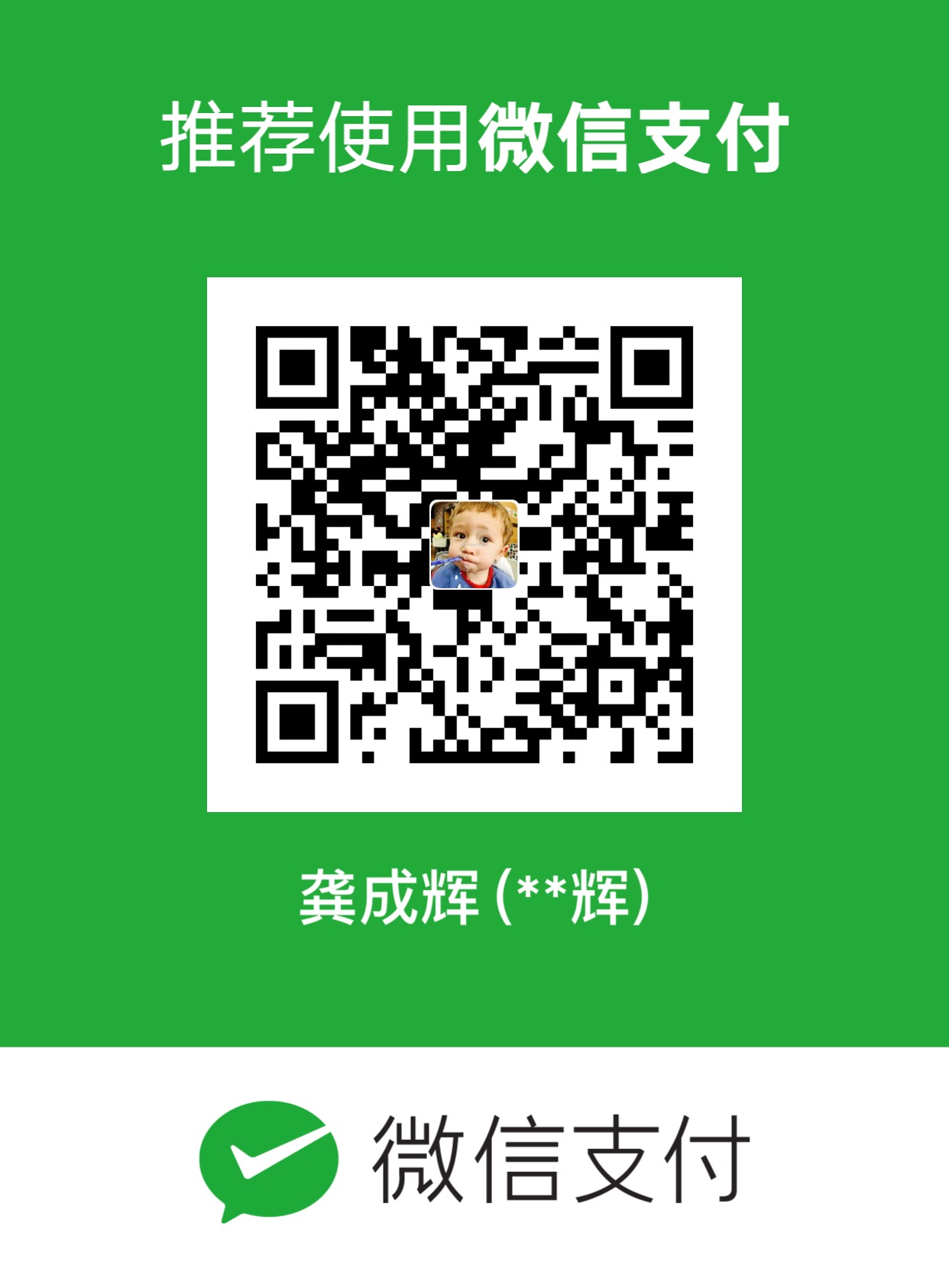效果展示
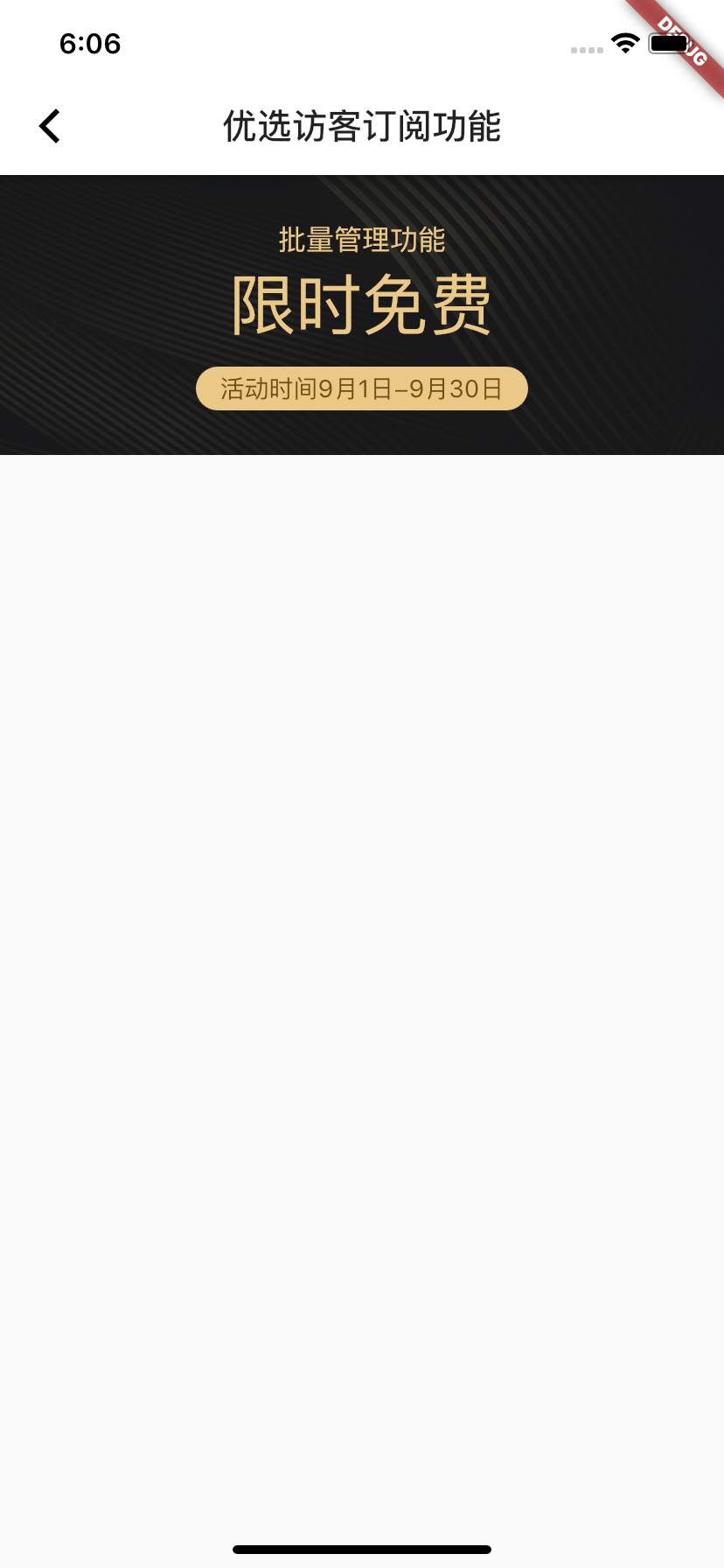
前言
在我们平时的开发中会经常使用到背景图片,下面我这介绍的是Container通过BoxDecoration来设置的
布局
1、创建路由子页面
Widget build(BuildContext context) {
return Scaffold(
appBar: AppBar(
title: Text("优选访客订阅功能"),
),
body: buildBody()
);
}Scaffold
路由页面的骨架,我们在里面可以拼装出一个完整的路由页面
appBar
创建导航栏
body
构建页面主体结构
2、页面布局
Widget buildBody() {
return new Column(
mainAxisAlignment: MainAxisAlignment.start,
children: <Widget>[
buildHeader(),
// Row(children: <Widget>[
// Text(
// '批量管理功能',
// style:TextStyle(
// fontSize: 16.0,
// color: Color.fromRGBO(234,200,134,1)
// )
// )
// ],)
],
);
}为了后续方便维护,在页面布局时最好都拆分成不同的小模块来分开写,不然后期太难维护
Column
即指沿水平或垂直方向排布子组件。Flutter中通过Row和Column来实现线性布局;
首先布局思路就是使用Column可以在垂直方向排列其子组件。
mainAxisAlignment
然后在把里面的子元素都按主轴方向对齐
3、背景设置
Widget buildHeader() {
return new Container(
height: 160.0,
width: MediaQuery.of(context).size.width,
decoration: BoxDecoration(
image: DecorationImage(
image: AssetImage("images/header.png"),
fit: BoxFit.cover
)
),
child: Column(
mainAxisAlignment: MainAxisAlignment.center,
// alignment: WrapAlignment.center,
// crossAxisAlignment: WrapCrossAlignment.center,
// runSpacing: 9.0,
children: <Widget>[
Row(
crossAxisAlignment: CrossAxisAlignment.center,
mainAxisAlignment: MainAxisAlignment.center,
children: <Widget>[
Text(
'批量管理功能',
style:TextStyle(
fontSize: 16.0,
color: Color.fromRGBO(234,200,134,1)
)
)
],
),
Wrap(
runSpacing: 9.0,
alignment: WrapAlignment.center,
children: <Widget>[
Row(
crossAxisAlignment: CrossAxisAlignment.center,
mainAxisAlignment: MainAxisAlignment.center,
children: <Widget>[
Text(
'${pageData['title']}',
style:TextStyle(
fontSize: 38.0,
color: Color.fromRGBO(234,200,134,1)
)
)
],
),
//自定义圆角
ClipRRect(
borderRadius: BorderRadius.circular(12.5),
child: Container(
height: 25.0,
width: 190.0,
color: Color.fromRGBO(234,200,134,1),
child: Row(
crossAxisAlignment: CrossAxisAlignment.center,
mainAxisAlignment: MainAxisAlignment.center,
children: <Widget>[
Text(
'${pageData['subTitle']}',
textAlign: TextAlign.center,
style: TextStyle(color: Color.fromRGBO(113,80,24,1)),
)
]
)
)
)
],
)
],
),
);
}首先是把头部banner部分放在一个方法里面使用Container容器组件来包裹
Container
容器组件
MediaQuery.of(context).size 获取屏幕的大小
设置容器大小:
height: 160.0, //高度自定义
width: MediaQuery.of(context).size.width, //宽度设置和屏幕等宽decoration
decoration: BoxDecoration(
image: DecorationImage(
image: AssetImage("images/header.png"),
fit: BoxFit.cover
)
),Container组件的一个属性,用来装饰背景的;
我们通常会直接使用BoxDecoration类,它是一个Decoration的子类,实现了常用的装饰元素的绘制。
BoxDecoration({
Color color, //颜色
DecorationImage image,//图片
BoxBorder border, //边框
BorderRadiusGeometry borderRadius, //圆角
List<BoxShadow> boxShadow, //阴影,可以指定多个
Gradient gradient, //渐变
BlendMode backgroundBlendMode, //背景混合模式
BoxShape shape = BoxShape.rectangle, //形状
})使用DecorationImage方法来装载图片
image: DecorationImage(
image: AssetImage("images/header.png"), //加载本地图片
fit: BoxFit.cover //图片伸缩方式
)
image图片配置
在pubspec.yaml中的flutter部分添加如下内容:
assets:
- images/header.pngWrap流式布局
Wrap({
...
this.direction = Axis.horizontal,
this.alignment = WrapAlignment.start,
this.spacing = 0.0,
this.runAlignment = WrapAlignment.start,
this.runSpacing = 0.0,
this.crossAxisAlignment = WrapCrossAlignment.start,
this.textDirection,
this.verticalDirection = VerticalDirection.down,
List<Widget> children = const <Widget>[],
})spacing:主轴方向子widget的间距runSpacing:纵轴方向的间距runAlignment:纵轴方向的对齐方式
ClipRRect
将子组件剪裁为圆角矩形
ClipRRect({
...
BorderRadius borderRadius,
CustomClipper<RRect> clipper,
Clip clipBehavior = Clip.antiAlias,
Widget child
...
})完整Demo
import 'package:flutter/material.dart';
const pageData = {
"discountStatus": 2,
"subscribeStatus": "0",
"title": "限时免费",
"subTitle": "活动时间9月1日-9月30日",
"packageList": [
{
"id": 23,
"desc": "月度订阅",
"dealPrice": 10,
"originPrice": 50,
"recommand": 1
},
{
"id": 33,
"desc": "半年订阅",
"dealPrice": 56,
"originPrice": 280,
"recommand": 0
},
{
"id": 56,
"desc": "年度订阅",
"dealPrice": 108,
"originPrice": 540,
"recommand": 0
}
]
};
class BatchSub extends StatefulWidget {
@override
createState() => new BatchSubState();
}
class BatchSubState extends State<BatchSub> {
@override
Widget build(BuildContext context) {
return Scaffold(
appBar: AppBar(
title: Text("优选访客订阅功能"),
),
body: buildBody()
);
}
Widget buildBody() {
return new Column(
mainAxisAlignment: MainAxisAlignment.start,
children: <Widget>[
buildHeader(),
// Row(children: <Widget>[
// Text(
// '批量管理功能',
// style:TextStyle(
// fontSize: 16.0,
// color: Color.fromRGBO(234,200,134,1)
// )
// )
// ],)
],
);
}
Widget buildHeader() {
return new Container(
height: 160.0,
width: MediaQuery.of(context).size.width,
decoration: BoxDecoration(
image: DecorationImage(
image: AssetImage("images/header.png"),
fit: BoxFit.cover
)
),
child: Column(
mainAxisAlignment: MainAxisAlignment.center,
// alignment: WrapAlignment.center,
// crossAxisAlignment: WrapCrossAlignment.center,
// runSpacing: 9.0,
children: <Widget>[
Row(
crossAxisAlignment: CrossAxisAlignment.center,
mainAxisAlignment: MainAxisAlignment.center,
children: <Widget>[
Text(
'批量管理功能',
style:TextStyle(
fontSize: 16.0,
color: Color.fromRGBO(234,200,134,1)
)
)
],
),
Wrap(
runSpacing: 9.0,
alignment: WrapAlignment.center,
children: <Widget>[
Row(
crossAxisAlignment: CrossAxisAlignment.center,
mainAxisAlignment: MainAxisAlignment.center,
children: <Widget>[
Text(
'${pageData['title']}',
style:TextStyle(
fontSize: 38.0,
color: Color.fromRGBO(234,200,134,1)
)
)
],
),
//自定义圆角
ClipRRect(
borderRadius: BorderRadius.circular(12.5),
child: Container(
height: 25.0,
width: 190.0,
color: Color.fromRGBO(234,200,134,1),
child: Row(
crossAxisAlignment: CrossAxisAlignment.center,
mainAxisAlignment: MainAxisAlignment.center,
children: <Widget>[
Text(
'${pageData['subTitle']}',
textAlign: TextAlign.center,
style: TextStyle(color: Color.fromRGBO(113,80,24,1)),
)
]
)
)
)
],
)
],
),
);
}
}